Pendahuluan
Dalam era digital, berbagai format file digunakan untuk menyimpan dan berbagi informasi. Salah satu format yang mungkin kurang familiar adalah STR, yang umumnya digunakan untuk menyimpan teks atau data mentah. Sementara format ini efisien untuk penyimpanan, seringkali kita perlu mengonversi file STR ke format yang lebih mudah diakses dan diedit, seperti Microsoft Word (.docx). Artikel ini akan memberikan panduan komprehensif tentang cara mengubah file STR ke Word, mencakup berbagai metode, pertimbangan penting, dan tips untuk memastikan konversi yang sukses.
Mengapa Mengonversi File STR ke Word?
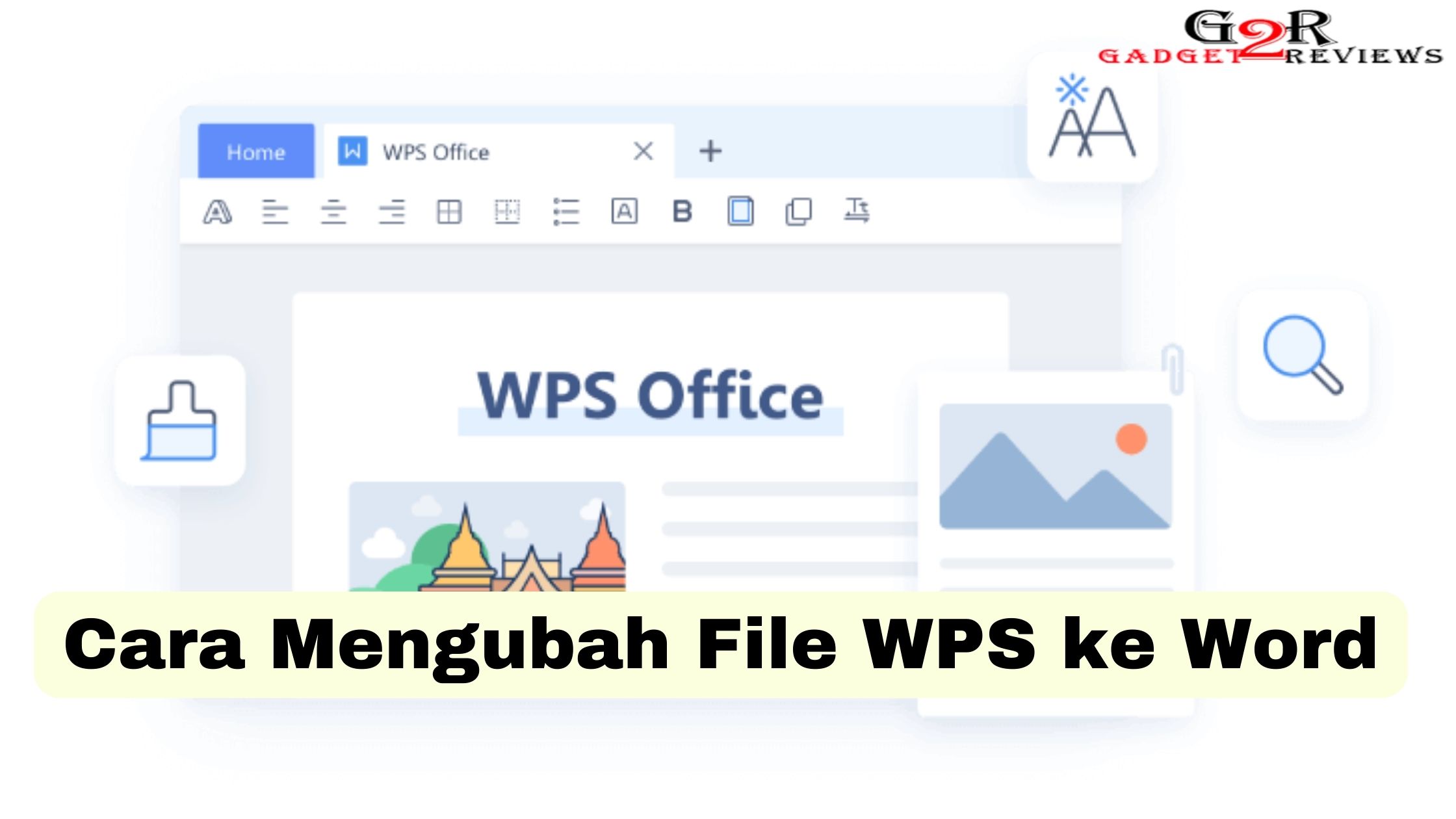
Ada beberapa alasan mengapa Anda mungkin perlu mengonversi file STR ke Word:
- Kemudahan Pengeditan: Format Word menawarkan berbagai fitur pengeditan teks, seperti pemformatan, penambahan gambar, dan pengaturan tata letak.
- Kompatibilitas: Format Word (.docx) adalah format yang sangat umum dan didukung oleh sebagian besar perangkat dan aplikasi pengolah kata.
- Presentasi yang Lebih Baik: Word memungkinkan Anda memformat teks dengan lebih baik, menambahkan header, footer, dan elemen desain lainnya untuk presentasi yang lebih profesional.
- Kolaborasi: Word memungkinkan kolaborasi yang mudah dengan fitur pelacakan perubahan dan komentar.
- Konversi ke Format Lain: Setelah file dalam format Word, Anda dapat dengan mudah mengonversinya ke format lain seperti PDF, HTML, atau TXT.
Metode Konversi File STR ke Word
Berikut adalah beberapa metode yang dapat Anda gunakan untuk mengubah file STR ke Word:
1. Menggunakan Microsoft Word (Metode Manual)
Metode ini adalah cara paling dasar untuk mengonversi file STR ke Word.
- Langkah 1: Buka Microsoft Word.
- Luncurkan aplikasi Microsoft Word di komputer Anda.
- Langkah 2: Buka File STR.
- Klik "File" di menu atas, lalu pilih "Open" atau "Buka."
- Pada jendela "Open," ubah filter file (biasanya di sudut kanan bawah) dari "Word Documents (.docx)" menjadi "All Files (.)" atau "Text Files (.txt)." Ini akan memungkinkan Anda melihat file STR.
- Navigasikan ke lokasi file STR Anda, pilih file tersebut, dan klik "Open."
- Langkah 3: Pilih Encoding yang Tepat (Jika Diperlukan).
- Jika Word menampilkan jendela "File Conversion" atau "Text Encoding," Anda mungkin perlu memilih encoding yang tepat agar teks ditampilkan dengan benar. Pilihan umum termasuk "UTF-8," "ANSI," atau "Unicode." Jika Anda tidak yakin, coba "UTF-8" terlebih dahulu.
- Jika teks terlihat berantakan atau karakter aneh muncul, ulangi langkah ini dan coba encoding yang berbeda.
- Langkah 4: Simpan sebagai Dokumen Word.
- Setelah file STR terbuka dan teks ditampilkan dengan benar, klik "File" di menu atas, lalu pilih "Save As" atau "Simpan Sebagai."
- Pilih lokasi penyimpanan untuk file baru Anda.
- Pada bagian "Save as type" atau "Simpan sebagai jenis," pilih "Word Document (*.docx)" atau format Word lain yang Anda inginkan.
- Beri nama file baru Anda dan klik "Save" atau "Simpan."
Kelebihan:
- Gratis jika Anda sudah memiliki Microsoft Word.
- Kontrol penuh atas proses konversi.
Kekurangan:
- Memakan waktu, terutama untuk file STR yang besar.
- Membutuhkan penyesuaian encoding jika teks tidak ditampilkan dengan benar.
- Tidak cocok untuk konversi massal.
2. Menggunakan Text Editor (Notepad, Notepad++, Sublime Text, dll.)
Metode ini mirip dengan menggunakan Word, tetapi menggunakan editor teks yang lebih ringan.
- Langkah 1: Buka File STR dengan Text Editor.
- Buka file STR dengan editor teks pilihan Anda (misalnya, Notepad, Notepad++, Sublime Text).
- Langkah 2: Pilih Encoding (Jika Diperlukan).
- Beberapa editor teks memungkinkan Anda memilih encoding saat membuka file. Pastikan Anda memilih encoding yang tepat (seperti UTF-8) agar teks ditampilkan dengan benar.
- Langkah 3: Salin Teks.
- Pilih semua teks dalam editor teks (Ctrl+A atau Cmd+A) dan salin (Ctrl+C atau Cmd+C).
- Langkah 4: Tempel ke Microsoft Word.
- Buka Microsoft Word dan buat dokumen baru.
- Tempel teks yang disalin ke dokumen Word (Ctrl+V atau Cmd+V).
- Langkah 5: Simpan sebagai Dokumen Word.
- Simpan dokumen Word seperti yang dijelaskan di metode sebelumnya.
Kelebihan:
- Editor teks biasanya ringan dan cepat.
- Gratis (banyak editor teks gratis tersedia).
Kekurangan:
- Masih manual dan memakan waktu.
- Membutuhkan penyesuaian encoding.
- Tidak cocok untuk konversi massal.
- Kehilangan format asli dari file STR.
3. Menggunakan Online Converter
Ada banyak konverter online gratis yang dapat mengubah file STR ke Word. Beberapa contohnya termasuk:
OnlineConvertFree: https://onlineconvertfree.com/
Convertio: https://convertio.co/
Zamzar: https://www.zamzar.com/
Langkah 1: Pilih Konverter Online.
- Pilih salah satu konverter online di atas atau cari yang lain melalui mesin pencari.
Langkah 2: Unggah File STR.
- Ikuti petunjuk di situs web untuk mengunggah file STR Anda. Biasanya, Anda akan menemukan tombol "Choose File" atau "Upload File."
Langkah 3: Pilih Format Output.
- Pastikan format output yang dipilih adalah "DOCX" atau "DOC."
Langkah 4: Konversi File.
- Klik tombol "Convert" atau "Start Conversion."
Langkah 5: Unduh File Word.
- Setelah konversi selesai, unduh file Word yang telah dikonversi ke komputer Anda.
Kelebihan:
- Mudah digunakan.
- Cepat (tergantung pada ukuran file dan kecepatan internet).
- Tidak memerlukan instalasi perangkat lunak.
Kekurangan:
- Membutuhkan koneksi internet.
- Keamanan data mungkin menjadi perhatian (terutama untuk file sensitif).
- Batasan ukuran file mungkin berlaku untuk konverter gratis.
- Kualitas konversi mungkin bervariasi.
4. Menggunakan Software Konversi Khusus
Beberapa perangkat lunak dirancang khusus untuk mengonversi berbagai format file, termasuk STR ke Word. Contohnya termasuk:
Total PDF Converter: Meskipun namanya menyertakan "PDF," perangkat lunak ini juga mendukung berbagai format lain.
File Converter Pro: Perangkat lunak komersial yang mendukung berbagai format konversi.
Langkah 1: Unduh dan Instal Perangkat Lunak.
- Unduh dan instal perangkat lunak konversi pilihan Anda.
Langkah 2: Buka Perangkat Lunak.
- Luncurkan perangkat lunak setelah instalasi selesai.
Langkah 3: Tambahkan File STR.
- Gunakan antarmuka perangkat lunak untuk menambahkan file STR yang ingin Anda konversi.
Langkah 4: Pilih Format Output dan Pengaturan.
- Pilih "DOCX" atau "DOC" sebagai format output. Anda mungkin juga memiliki opsi untuk menyesuaikan pengaturan konversi lainnya.
Langkah 5: Konversi File.
- Klik tombol "Convert" atau "Start Conversion."
Langkah 6: Simpan File Word.
- Pilih lokasi penyimpanan untuk file Word yang telah dikonversi.
Kelebihan:
- Konversi yang lebih akurat dan berkualitas tinggi.
- Dukungan untuk konversi massal.
- Opsi penyesuaian yang lebih banyak.
- Keamanan data lebih terjamin (karena file tidak diunggah ke server eksternal).
Kekurangan:
- Biasanya berbayar.
- Membutuhkan instalasi perangkat lunak.
Tips dan Pertimbangan Penting
- Encoding: Pastikan Anda memilih encoding yang tepat saat membuka file STR. Encoding yang salah dapat menyebabkan karakter aneh atau teks yang tidak terbaca. UTF-8 adalah pilihan yang baik untuk memulai.
- Keamanan Data: Jika file STR Anda berisi informasi sensitif, hindari menggunakan konverter online yang tidak terpercaya. Pertimbangkan untuk menggunakan metode offline atau perangkat lunak konversi khusus.
- Ukuran File: Beberapa konverter online memiliki batasan ukuran file. Jika file STR Anda sangat besar, Anda mungkin perlu menggunakan metode lain.
- Format Asli: Konversi dari STR ke Word mungkin tidak mempertahankan semua format asli dari file STR. Anda mungkin perlu melakukan beberapa penyesuaian format setelah konversi.
- Backup: Selalu buat backup file STR Anda sebelum melakukan konversi, untuk menghindari kehilangan data jika terjadi kesalahan.
- Periksa Hasil Konversi: Setelah konversi selesai, periksa file Word dengan cermat untuk memastikan bahwa semua teks telah dikonversi dengan benar dan tidak ada masalah format.
Kesimpulan
Mengubah file STR ke Word dapat dilakukan dengan berbagai metode, masing-masing dengan kelebihan dan kekurangan. Pilihan metode terbaik tergantung pada kebutuhan spesifik Anda, ukuran file, sensitivitas data, dan anggaran. Dengan mengikuti panduan dan tips yang diberikan dalam artikel ini, Anda dapat berhasil mengonversi file STR ke Word dan memanfaatkan fleksibilitas dan fitur pengeditan yang ditawarkan oleh format Word. Ingatlah untuk selalu mempertimbangkan keamanan data dan memeriksa hasil konversi untuk memastikan bahwa semua informasi telah ditransfer dengan benar.
